Come fare uno screenshot su CarPlay, la guida definitiva
Reading Time: 3 minutesVi chiedete come si fa a proiettare la schermata CarPlay nel vostro veicolo? Se usate CarPlay con l’iPhone mentre siete alla guida, ad un certo punto potreste voler sapere come fare delle schermate su Apple CarPlay. Fortunatamente, il processo è molto semplice. In realtà utilizza l’iPhone sincronizzato con CarPlay per finire il processo. Vediamo insieme come fare uno screenshot su CarPlay.
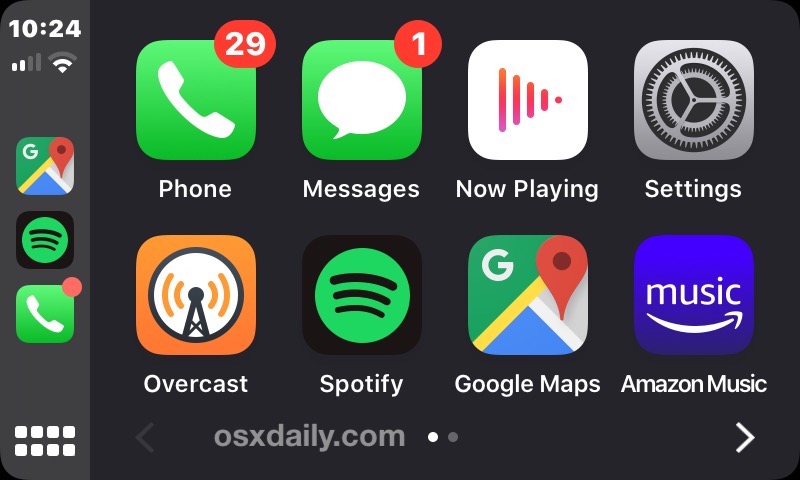
Come fare uno screenshot su CarPlay
Supponiamo che abbiate già il setup di CarPlay con iPhone e che siate pronti a partire:
- Aprite CarPlay sul display del cruscotto dell’auto se non l’avete già fatto
- Navigate in CarPlay verso ciò che preferite per fare una istantanea (la schermata iniziale, un’applicazione, o qualsiasi altra cosa)
- Ora prendete l’iPhone sincronizzato con CarPlay e catturate lo schermo sull’iPhone per fare lo screenshot su CarPlay, allo stesso tempo:
- Per l’iPhone 11, 11 Pro, iPhone X, XS, iPhone XR: premete il pulsante Volume Up e il pulsante Power allo stesso tempo per scattare una schermata del display CarPlay
- Per iPhone 8 Plus, iPhone 8, iPhone 7, iPhone 7 Plus, iPhone 7 Plus, iPhone 6s, 6 Plus, iPhone SE: premete contemporaneamente il pulsante Home e il pulsante Power per catturare la schermata di CarPlay
- L’istantanea di CarPlay verrà catturat e trasferita automaticamente su iPhone e apparirà come di consueto nell’app Foto Rullino Fotografico o nell’album “Screenshots”.
- Aprite CarPlay sul display del cruscotto dell’auto se non l’avete già fatto
- Navigate in CarPlay verso ciò che preferite per fare uno screenshot (la schermata iniziale, un’applicazione, o qualsiasi altra cosa)
Fare gli screenshot sui vostri iPhone
- Ora prendete l’iPhone sincronizzato con CarPlay e fate uno screenshot sull’iPhone per fare lo screenshot su CarPlay, allo stesso tempo:
- Per l’iPhone 11, 11 Pro, iPhone X, XS, iPhone XR: premete il pulsante Volume Up e il pulsante Power allo stesso tempo per scattare una schermata del display CarPlay
- Per iPhone 8 Plus, iPhone 8, iPhone 7, iPhone 7 Plus, iPhone 7 Plus, iPhone 6s, 6 Plus, iPhone SE: premete contemporaneamente il pulsante Home e il pulsante Power per catturare la schermata di CarPlay
- Lo screenshot di CarPlay verrà catturato e trasferito automaticamente su iPhone e apparirà come di consueto nell’app Foto Rullino Fotografico o nell’album “Screenshots”.
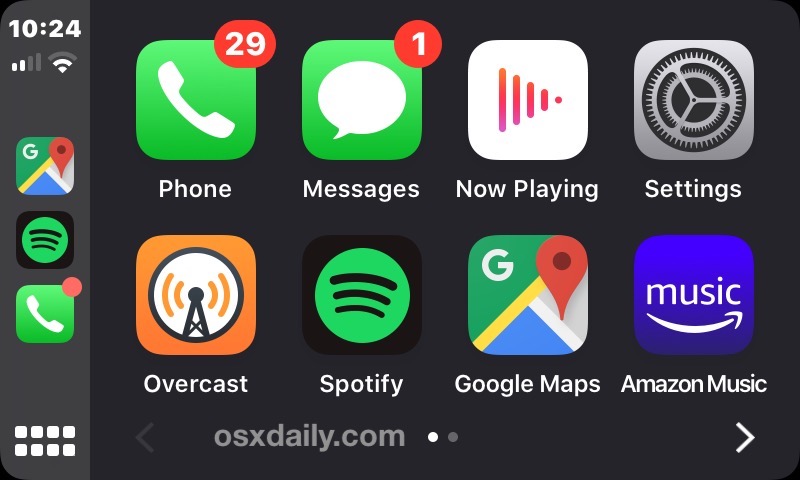
Così, vi sarà possibile fotografare qualsiasi cosa sullo schermo CarPlay, scattando istantanee della schermata Home di Apple CarPlay, della schermata Now Playing o di qualsiasi altra applicazione.
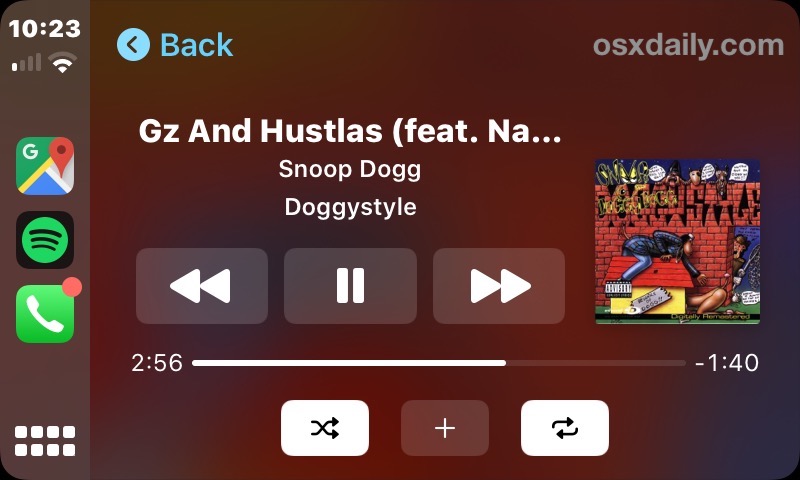
Quando scatterete una schermata su CarPlay, troverete poi due screenshot, uno sarà quello del display CarPlay e l’altro sarà quello del display dell’iPhone. Chiaramente tutto questo ha un senso, perché infatti state facendo uno screenshot alla schermata del vostro iPhone che è collegato a CarPlay. Comunque sia, entrambi gli screenshot, appariranno sull’applicazione Foto dell’iPhone e all’interno dell’album degli screenshot.
In conclusione
La cosa importante da ricordare è che le istantanee di CarPlay dipendono dagli screenshot fatti con il vostro iPhone.
Potreste voler fare questo tipo di screenshot per numerose ragioni, sia che siate sviluppatori, o che tu stiate condividendo qualcosa sullo schermo (come qualche scena insolita di Google Maps CarPlay o una scena di Waze su CarPlay goof), o semplicemente per curiosità.
Siete riusciti a fare gli screenshot senza difficoltà? Ricordate che per qualsiasi problema o curiosità, potete lasciarci un commento nel box qui sotto.
[Via]



